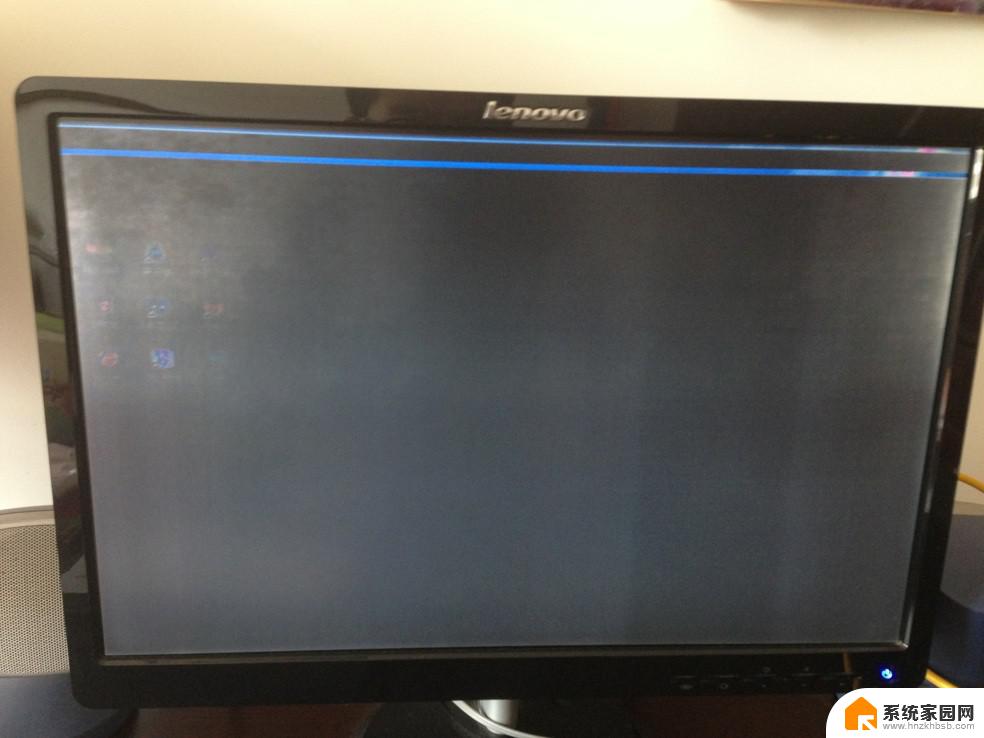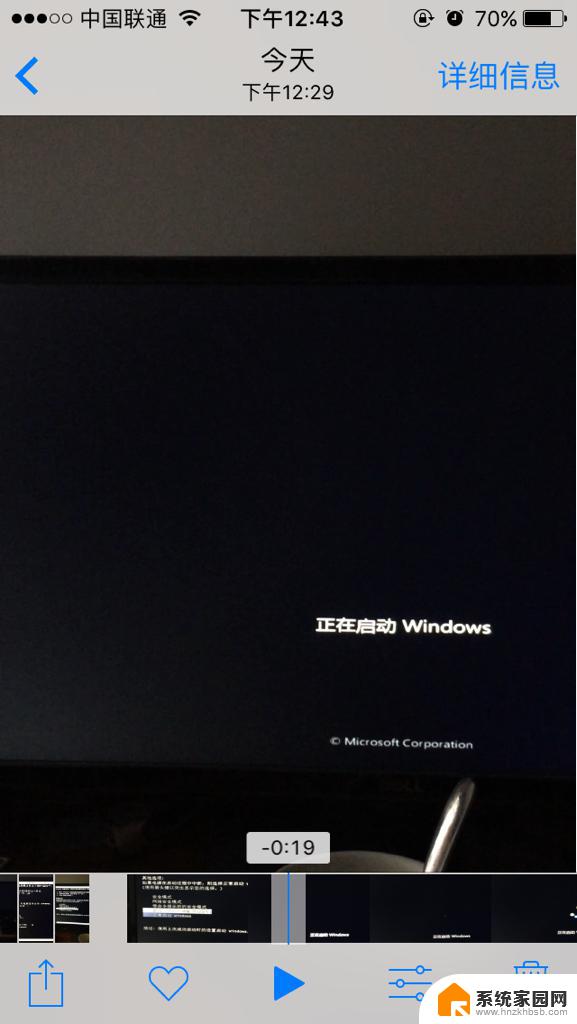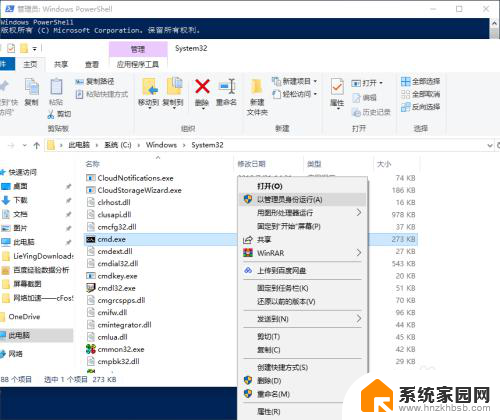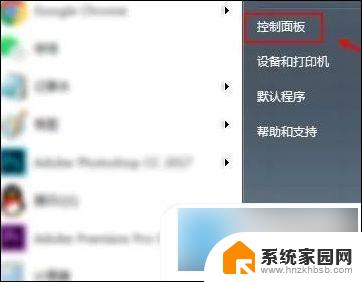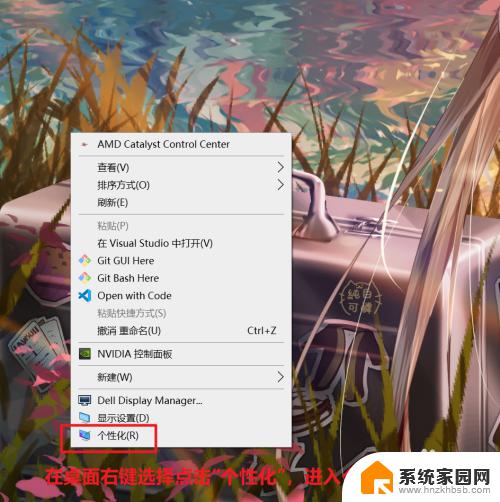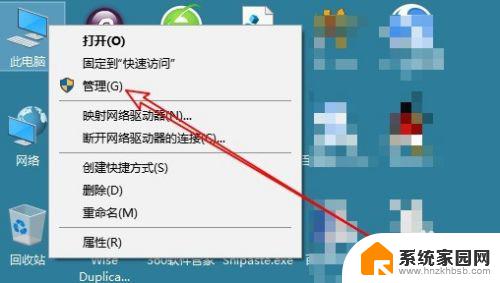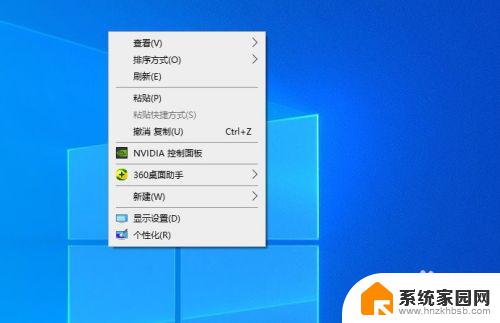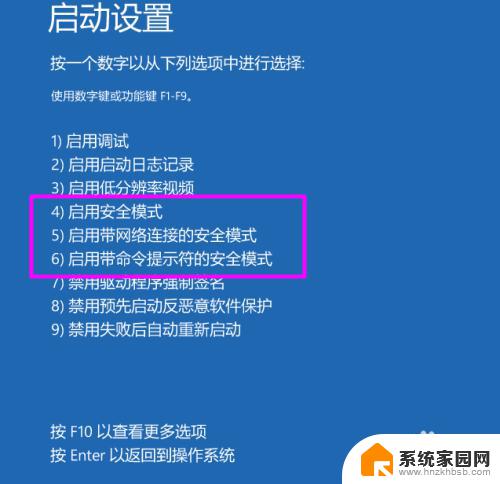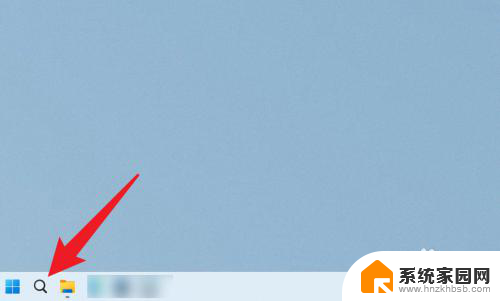win10开机时长 win10系统开机时间长怎么办
win10开机时长,近年来随着计算机技术的不断发展,Win10操作系统的使用越来越普及,随之而来的问题也逐渐浮现出来,其中之一就是Win10系统开机时间过长的困扰。很多用户反映,在开机的时候需要等待很长时间才能进入系统界面,不仅耽误了工作和学习的时间,还影响了用户的使用体验。面对这样的问题,我们应该如何解决呢?本文将为大家介绍一些解决Win10开机时间长的方法,希望能对大家有所帮助。
方法如下:
1.一、按“win r”唤出运行,在运行内输入“msconfig”。点击确定。
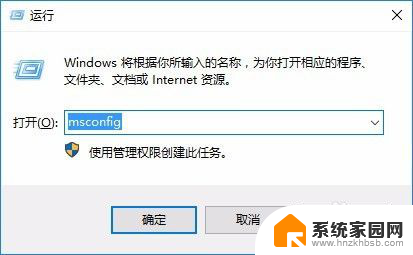
2.二、在“常规”选项卡下,点击“有选择的启动”。勾选“加载系统服务”及“加载启动项”。

3.三、切换到“引导”选项卡,将超时时间改为3秒,然后点击“高级选项”。
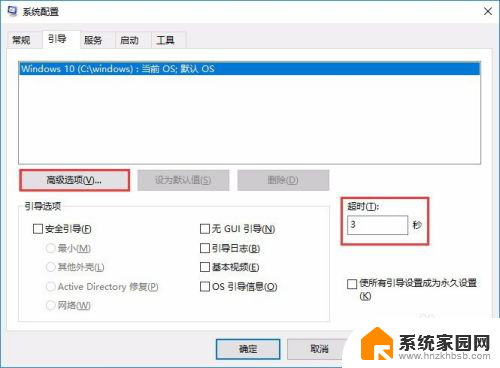
4.四、在引导高级选项中,勾选“处理器个数”。将其设置为“2”,然后点击确定。
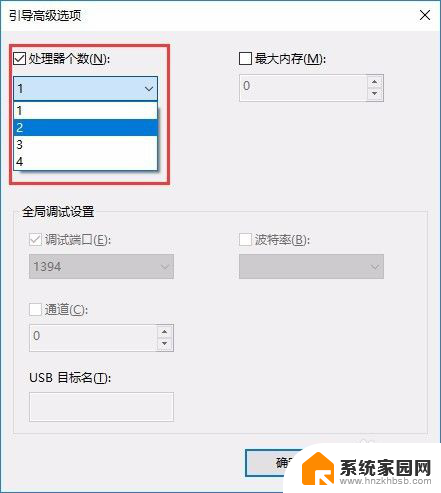
5.方法二:
一、右键点击开始菜单,选择进入“控制面板”。
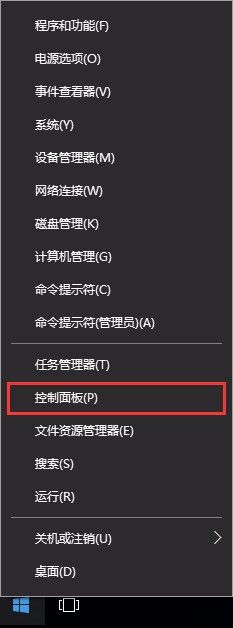
6.二、在控制面板窗口,打开“硬件和声音”。
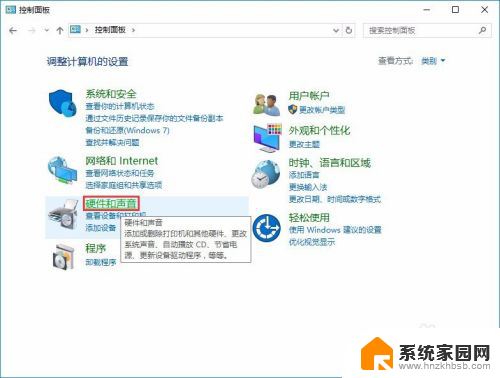
7.三、在硬件与声音界面,点击“更改电源按钮的功能”
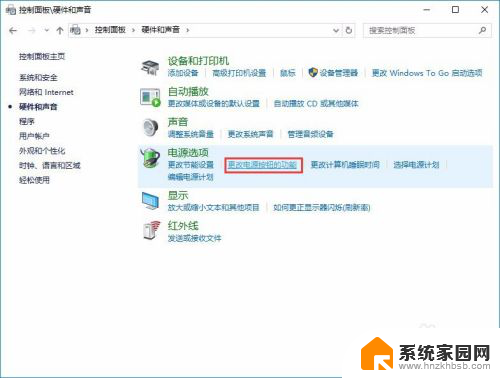
8.四、在系统设置中,打开“修改当前不可用的设置”。
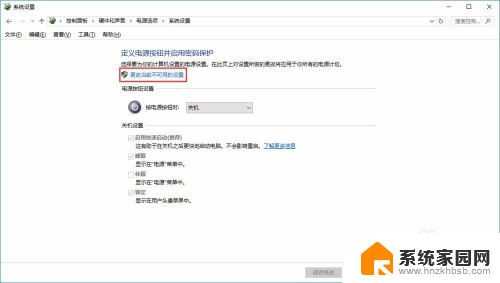
9.五、取消勾选“启用快速启动(推荐)”,点击保存修改即可。
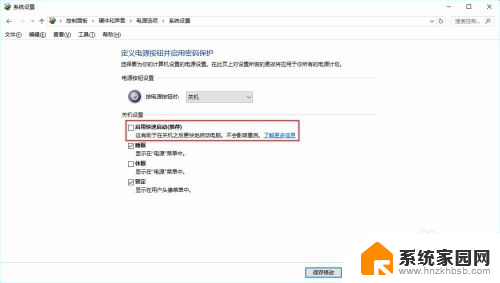
以上是关于win10开机时间的所有内容,如果您遇到类似的问题,可以参考本文中介绍的步骤进行修复,希望对大家有所帮助。